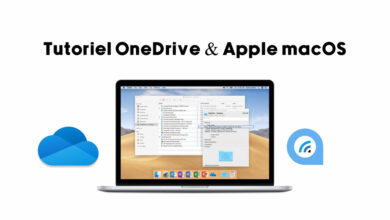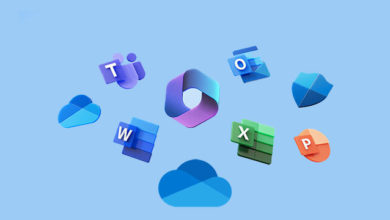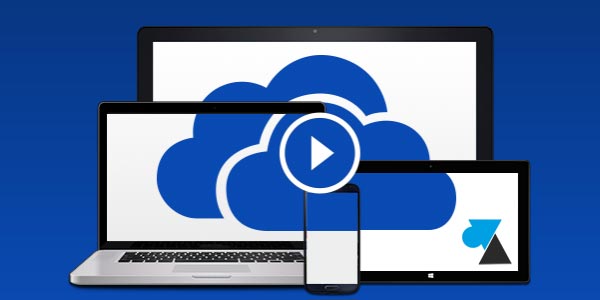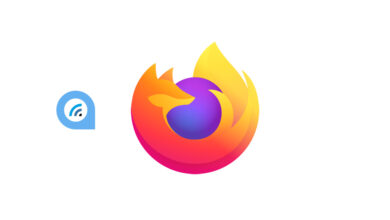OneDrive : icônes de fichiers synchronisés
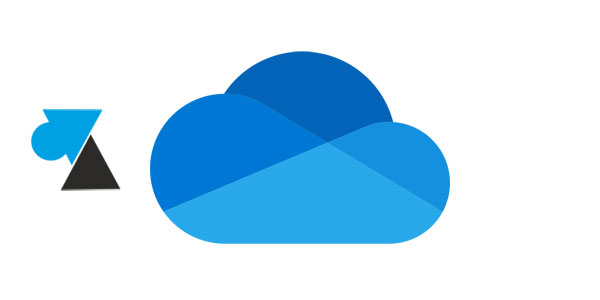
Le logiciel de stockage cloud Microsoft OneDrive est directement intégrée à Windows 10. De plus, chaque compte Outlook ou Hotmail donne gratuitement le droit à 5Go de stockage en ligne sur OneDrive. Cela ne permettra pas d’y ranger dix ans de photos ou beaucoup de musique mais cet espace est suffisant pour copier des documents importants comme des factures, des contrats, un CV, etc. Il existe cependant une version payante pour augmenter cet espace de stockage à 100Go ou 1To, moyennant la somme mensuelle de 2€ ou 7€ selon le volume choisi. Et là, pas besoin de choisir quoi sauvegarder puisqu’on pourra y déplacer tous ses fichiers personnels, incluant photos, vidéos, musique, documents… Les tarifs sont à découvrir ici.
Découverte de OneDrive avec une explication sur les différentes icônes que l’on peut apercevoir sur les fichiers.
Explication sur les icônes des fichiers OneDrive
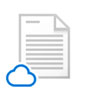
L’icône de nuage bleu sur un fichier signifie que le fichier est disponible dans l’espace OneDrive mais qu’il n’est actuellement pas copié sur l’ordinateur. Si vous avez besoin d’ouvrir ce fichier, il faudra être connecté à internet pour télécharger une copie de ce fichier. Ensuite, ce document sera synchronisé avec OneDrive en ligne mais une copie sera toujours disponible sur l’ordinateur, même en mode hors connexion sans être relié à internet.

Un fichier avec une pastille « cercle vert » était un fichier « en ligne uniquement » qui est devenu une copie locale sur le PC car il a déjà été ouvert sur cet appareil.

L’icône de disque vert avec un « v » à l’intérieur signifie que le fichier est paramétré sur l’option « Toujours conserver sur cet appareil » : ainsi, ces fichiers sont téléchargés sur l’ordinateur ou le smartphone même s’ils n’ont jamais été ouverts et ne le seront jamais. C’est l’option la plus gourmande en espace disque sur le périphérique qui est connecté à OneDrive. En contrepartie, cela apporte un mode totalement hors connexion puisqu’il ne sera pas nécessaire d’avoir une connexion internet pour ouvrir ce fichier pour la première fois.